Minecraft Education Edition: руководство по загрузке
Minecraft Education Edition — это вариант известного издания Bedrock Edition, целью которого является объединение преподавателей и учащихся в классе или во внеклассной обстановке. Вводя в игру различные аспекты, такие как химия и программирование, Education Edition надеется научить учащихся по всему миру основам, связанным с учебными программами по науке и технике.
По большей части Minecraft Education Edition используется и зарезервирован для групп с образовательными полномочиями. Тем не менее, некоторые любопытные фанаты также дали Education Edition шанс из-за его функций, которые резко контрастируют с подобными Java и даже Bedrock.
Как получить Minecraft Education Edition
Minecraft Education Edition в настоящее время доступен на ПК с Windows, Mac и Chromebook, а также на мобильных устройствах Android и iOS. Для легального доступа к полной версии вам потребуется учетная запись Microsoft с необходимыми образовательными данными. Тем не менее, можно по-прежнему загружать игру и опробовать демонстрационные планы уроков без учетной записи.
Более того, те, у кого есть Minecraft Bedrock Edition, также могут включать блоки и предметы, найденные в Education Edition, с помощью переключателя в своих настройках. Он не предоставляет полную широту контента, как полная версия Education Edition, но этого может быть достаточно, чтобы увлечь вас.
Как скачать Minecraft Education Edition
- Перейдите на специальный сайт Mojang, посвященный игре, и выберите платформу, на которой вы будете наслаждаться игрой.
- После этого вы либо попадете на цифровую витрину, такую как магазин Microsoft или Google Play, где вы сможете напрямую загрузить игровое приложение, либо получите установочный файл. В последнем случае запустите файл программы и выполните действия по установке игры.
- После завершения процесса можно запустить Education Edition. Вам будет предложено ввести свою учетную запись Майкрософт для преподавателей, но вы также можете закрыть окно входа и вместо этого запустить игру с демонстрационным уроком.
Как включить функции Education Edition в Bedrock Edition
- Откройте игру, а затем создайте новый мир или получите доступ к настройкам существующего мира.
- Нажмите на вкладку читов в левой части экрана и включите ползунок читов в правом верхнем углу.
- Прокрутите вниз до нижней части окна справа и нажмите на Education Edition, чтобы он был включен.
- Создайте или вернитесь в свой мир, и вы обнаружите, что несколько аспектов Education Edition были добавлены в инвентарь блоков/предметов игры.
Советы и рекомендации Minecraft Education Edition
Заглянув в Minecraft Education Edition, вы можете быть немного сбиты с толку тем, что отличает его от других версий игры. Мир и существа, которые в нем обитают, кажутся очень похожими, и игровой процесс, похоже, не сильно изменился. Тем не менее, есть ряд новых блоков и функций, которыми можно воспользоваться.
Используя эти новые дополнения, вы можете экспериментировать с химией, создавать уникальные объекты, делать снимки для портфолио, создавать персонажей NPC и даже программировать моб, известного как агент.
Советы по началу работы в Minecraft Education Edition
- Прежде всего, убедитесь, что вы либо находитесь в творческом режиме, либо ввели команду «/worldbuilder», чтобы убедиться, что вы можете правильно работать в игровой среде.
- Чтобы спавнить NPC в окружающей среде, вы можете дать себе яйцо возрождения с помощью команды «/give @s spawn_egg 1 51» или просто использовать команду «/summon NPC». С этими новыми сущностями можно взаимодействовать, чтобы обеспечить полезный диалог.
- Несмотря на то, что mob агента требует дополнительной программы для соответствующего изменения его поведения с помощью кода, вы можете вызвать стандартного агента с помощью команд «/give @s spawn_egg 1 56» или введя «execute @p ~ ~ ~ agent create», чтобы создать агента в указанных координатах, обозначенных символом ~.
- В творческом режиме вы можете открыть внутриигровой инвентарь и получить доступ к множеству новых химических блоков и предметов. Это включает в себя, среди прочего, конструктор элементов, создатель соединения, редуктор материала и лабораторный стол. Их нельзя создать в режиме выживания, поэтому самый быстрый способ получить к ним доступ — через творческий инвентарь.
- Редуктор материала можно использовать для разбиения внутриигровых блоков на элементы, которые затем могут быть объединены в создателе соединений для образования различных химических соединений.
- Конструктор элементов позволяет экспериментировать со структурой атома на основе его протонов, нейтронов и электронов для создания различных элементов. Затем их можно использовать для создания соединений, если вы не хотите использовать конструктор элементов.
- Если вы размещаете блок камеры и взаимодействуете с ним, вы можете делать снимки, которые затем можно разместить в элементе портфолио. Затем вы можете экспортировать изображения из портфолио в цифровой файл, который можно использовать за пределами Minecraft Education Edition.
Как скачать скины в Minecraft Education Edition
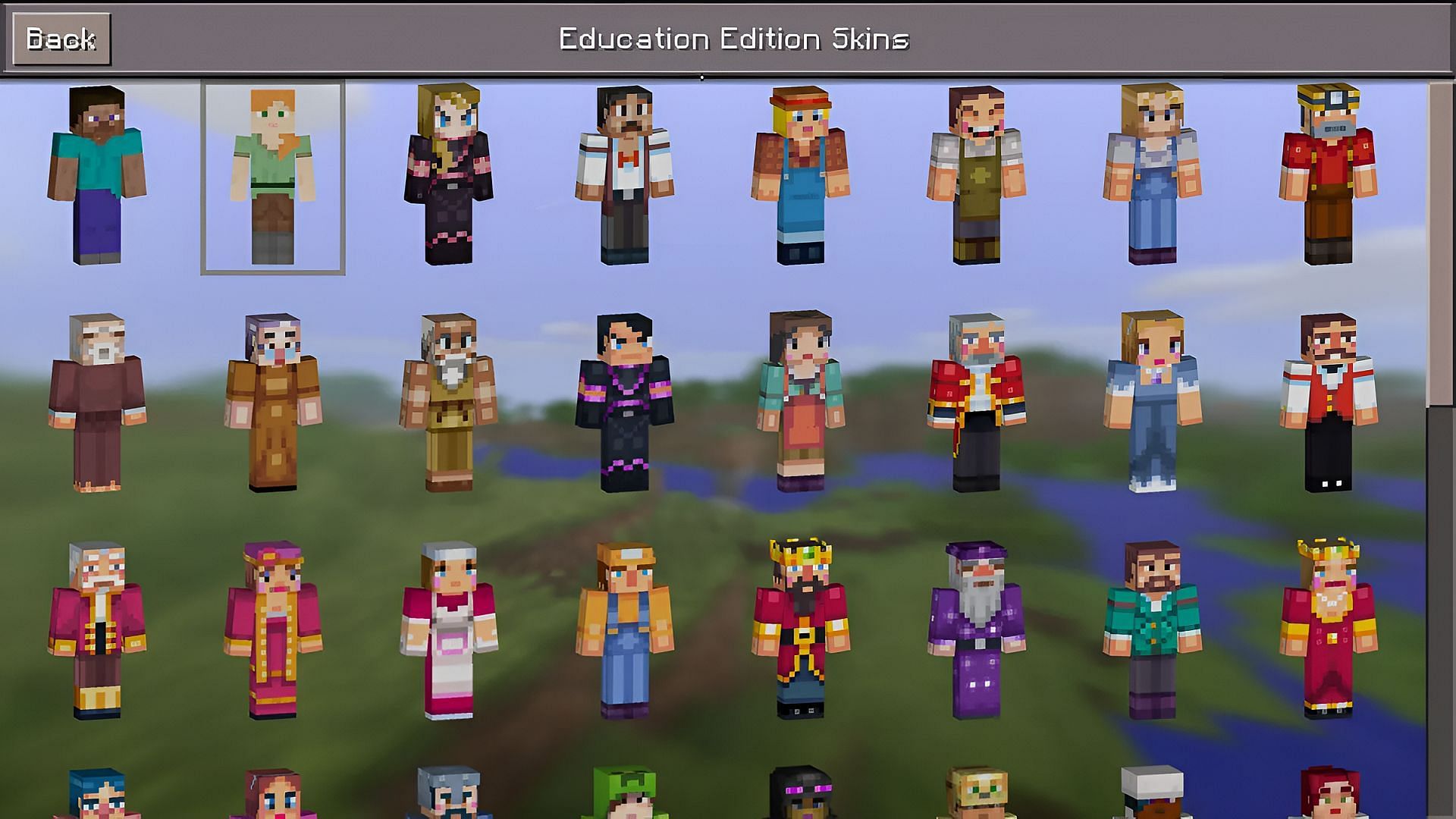
Поскольку Minecraft Education Edition предназначен для классной комнаты, он не предлагает тех же настроек скинов, что и его аналоги. Однако, благодаря стороннему создателю пакетов скинов, любезно предоставленному CDSmythe, вы можете поместить несколько файлов скинов в пакет и загрузить их в Education Edition.
Вот как скачать и установить скины для Minecraft Education Edition:
- Начните с того, что перейдите на предпочитаемый вами сайт скинов Minecraft, такой как The Skindex, NameMC и т. Д. Выберите скины, которые вы хотите добавить в игру, и загрузите их файлы изображений на свое устройство.
- Перейдите на сайт создателя пакетов скинов от CDSmythe и выберите, хотите ли вы создать набор классических или тонких скинов.
- На следующей странице начните создавать свой пакет скинов, загрузив файл изображения скина, который вы хотите добавить в него. Вам нужно будет назвать и добавить версию к каждому загружаемому скину, а также назвать сам пакет скинов. Продолжайте добавлять скины с помощью кнопки «Добавить еще один скин», пока не будете удовлетворены. Нажмите кнопку «Загрузить пакет».
- После завершения загрузки вы получите файл .zip. Переименуйте этот файл с «examplename.mcpack.zip» на «examplename.mcpack», чтобы преобразовать его в читаемый файл для Minecraft Education Edition.
- Наконец, откройте файл. Вас должны спросить, с какой версией Minecraft вы хотели бы его открыть. Выберите Minecraft Education Edition, и скины будут импортированы в игру, чтобы вы могли использовать их по своему усмотрению.
Как скачать моды для Minecraft Education Edition
Поскольку Minecraft Education Edition работает на кодовой базе Bedrock Edition, он имеет возможность доступа к модификациям, известным как аддоны. Если конкретный аддон Bedrock совместим с вашей версией Education Edition, вы можете быстро и легко импортировать его всего несколькими щелчками мыши или касаниями.
Вот как загрузить и установить моды в Education Edition:
- Перейдите на известный сайт загрузки аддонов, такой как MCPEDL, и найдите моды, которые вы хотели бы установить для Education Edition. Убедитесь, что аддон соответствует вашей текущей версии игры. Например, Education Edition в настоящее время имеет версию 1.20.2, поэтому вам также следует загрузить дополнения, совместимые с 1.20.2.
- После того, как вы загрузили аддон, вы должны получить файл .mcpack. Откройте этот файл. Вам должно быть предложено узнать, с помощью какой программы вы хотите открыть файл. Выберите Minecraft Education Edition из этого списка, и он откроет игру и соответствующим образом импортирует мод.
Поскольку Minecraft Education Edition получает регулярные обновления, как Java и Bedrock, вам придется следить за своими дополнениями, чтобы убедиться, что они не устареют. К счастью, разработчики аддонов довольно быстро пересматривают свой контент, чтобы убедиться, что он доступен для текущих версий Bedrock и Education Edition после крупного обновления.
